LEDVISION软件说明书
- 格式:doc
- 大小:3.48 MB
- 文档页数:71
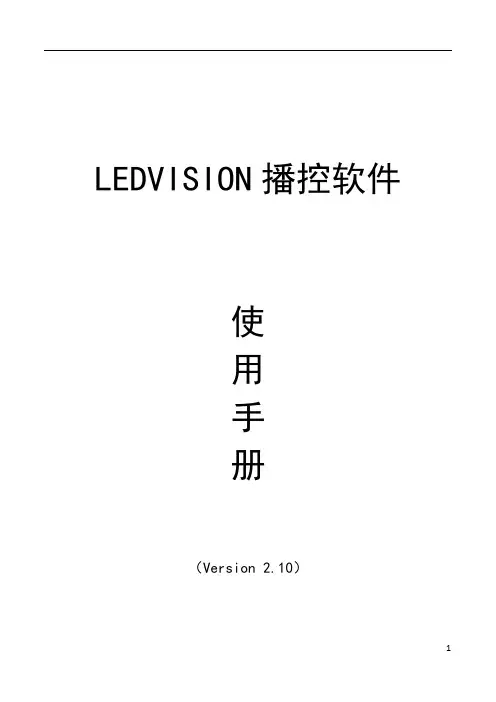
LEDVISION播控软件使用手册(Version 2.10)目录第一章简介 (1)一、概述 (1)二、软件运行环境 (1)第二章安装与卸载 (3)一、软件安装 (3)二、软件卸载 (5)第三章LEDVISION概述 (6)一、认识LEDVISION软件界面启动软件后,可以看到如图3-1 (6)所示的软件界面。
主要包括两个部分:播放窗口和主界面。
(6)二、节目结构 (7)三、菜单和工具条按钮 (9)第四章节目编辑流程 (16)一、设定LED屏幕大小 (16)二、新建节目页 (17)三、添加节目窗 (18)四、添加播放内容条 (20)第五章节目窗的详细制作 (22)一、图片播放 (22)二、视频播放 (25)三、文本播放 (26)四、时钟与计时器显示 (29)五、天气预报播放 (32)六、外部视频播放 (32)七、PowerPoint、Word、Excel 播放 (33)八、Flash、Gif 文件播放 (34)第六章播放通知和体育比分 (36)一、播放通知 (36)二、体育比分 (36)第七章定时播放和控制 (38)一、定时指令表 (38)第八章双模卡内容管理 (41)一、参数设置 (41)二、向接收卡发送图片视频文件 (42)三、向接收卡发送节目文件 (44)第九章电源和亮度控制 (46)一、电源控制 (46)二、亮度调节 (47)第十章LED大屏逐点校正 (48)一、逐点校正技术简介 (48)二、接收卡参数设置中启用校正 (48)三、校正操作 (49)第十一章远程操作 (58)一、设置远程控制服务器 (58)二、客户机远程控制LED显示屏 (59)第十二章软件设置 (61)一、自动设置 (61)二、其他设置 (62)第十三章用户管理 (64)一、用户信息 (64)二、权限 (64)第十四章常见问题解答 (65)第一章简介一、概述LEDVISION是一款用于LED显示屏控制和播放的专业软件。

目录第一章简介 (1)一、概述 (1)二、软件运行环境 (1)第二章安装与卸载 (3)一、软件安装 (3)二、软件卸载 (5)第三章LEDVISION概述 (6)一、认识LEDVISION软件界面 (6)二、节目结构 ............................................................ 错误!未定义书签。
三、菜单和工具条按钮 (7)第四章节目编辑流程 (18)一、设定LED屏幕大小 (18)二、新建节目页 (19)三、添加节目窗 (21)四、添加播放内容条 (27)第五章节目窗的详细制作 (36)一、图片播放 (36)二、视频播放 (39)三、文本播放 (40)四、时钟与计时器显示 (43)五、天气预报播放 (46)六、外部视频播放 (47)七、PowerPoint、Word、Excel 播放 (49)八、Flash、Gif 文件播放 (50)第六章播放通知和体育比分 (52)一、播放通知 (60)二、体育比分 (60)第七章定时播放和控制 (62)一、定时指令表 (62)第八章双模卡内容管理 (65)一、参数设置 (65)二、向接收卡发送图片视频文件 (66)三、向接收卡发送节目文件 (68)第九章电源和亮度控制 (73)一、电源控制 (73)二、亮度调节 (74)第十章LED大屏逐点校正 (75)一、逐点校正技术简介 (75)二、接收卡参数设置中启用校正 (76)三、校正操作 (77)第十一章远程操作 (86)一、设置远程控制服务器 (86)二、客户机远程控制LED显示屏 (87)第十二章软件设置 (89)一、自动设置 (89)二、其他设置 (91)第十三章用户管理 (93)一、用户信息 (93)二、权限 (93)第十四章常见问题解答 (94)第一章简介一、概述LEDVISION是一款用于LED显示屏控制和播放的专业软件。
该软件采用了先进的软件技术,功能丰富、性能优越,兼具良好的操作界面,易学易用。
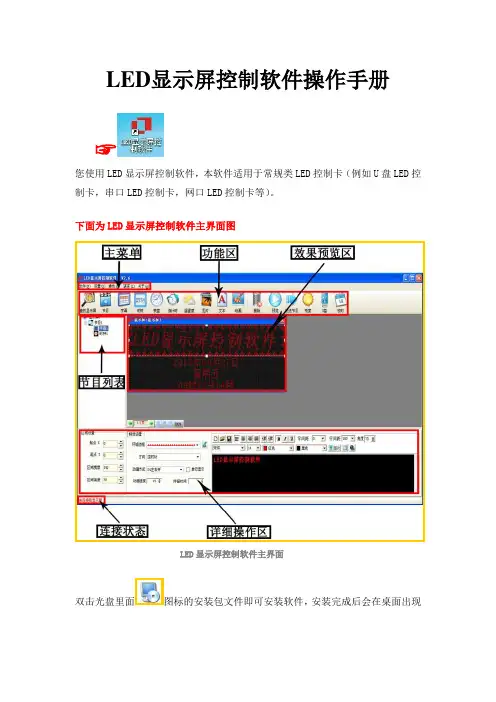
LED显示屏控制软件操作手册☞您使用LED显示屏控制软件,本软件适用于常规类LED控制卡(例如U盘LED控制卡,串口LED控制卡,网口LED控制卡等)。
下面为LED显示屏控制软件主界面图LED显示屏控制软件主界面双击光盘里面图标的安装包文件即可安装软件,安装完成后会在桌面出现图标,双击图标,即可进入LED显示屏控制软件的主界面。
☞下面是软件详细的操作说明控制卡查找和显示屏设置控制卡连接好显示屏和电脑后点击工具栏里面的查找屏查找屏使用串口卡或者网口卡连接会在红色字体区域自动显示控制卡的型号和版本号▲(注:使用U盘控制卡可以忽略查找屏步骤,直接设置屏参,编辑好节目点击发送即可)①点击屏参设置按钮设置屏参②输入密码168输入密码③设置好屏参后点击设置屏参按钮屏参设置▲(注:设置屏参里面有一些常用的单元板参数供参考选择)☞下面是一些常见的LED单元板的参数设置推荐1,如果是户外P10的屏,接口是12接口的:(单色)屏参为:数据极性:低,OE极性:高扫描方式: 1/4 扫描,默认4.1扫描方式2,如果是户外P16的屏,接口是12接口的:屏参为:数据极性:低,OE极性:高扫描方式: 1/4 扫描中的4.3扫描方式3,如果是户内φ3.75,φ5 的屏,接口是08接口的:屏参为:数据极性:低,OE极性:低扫描方式: 1/16 扫描4,如果是车载屏P7.62的屏,接口是08接口的:屏参为:数据极性:低,OE极性:低扫描方式: 1/8 扫描▲(注:以上推荐参数都是市面LED单元板的常见参数设置,不排除特殊规格的LED单元板,请以实际情况为准)编辑节目和节目类型介绍①设置好屏参后首先点击工具栏里面的节目按钮即可进入节目编辑节目②点击节目编号可以设置节目播放时段和次数③在工具栏选择不同的节目类型可以进一步详细编辑节目内容1.字幕型节目,在超文本RTF型文件节目中,RTF超文本可对每个字符设置字体、大小,不同的颜色,并可以单独保持该节目的超文本文件,以便以后恢复使用。
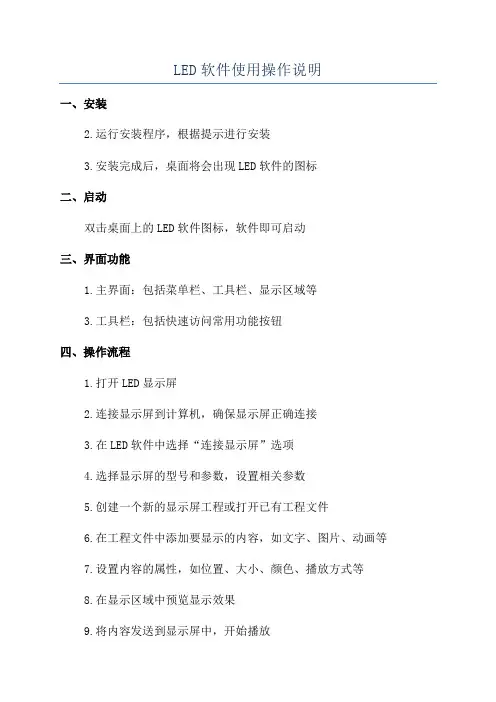
LED软件使用操作说明一、安装2.运行安装程序,根据提示进行安装3.安装完成后,桌面将会出现LED软件的图标二、启动双击桌面上的LED软件图标,软件即可启动三、界面功能1.主界面:包括菜单栏、工具栏、显示区域等3.工具栏:包括快速访问常用功能按钮四、操作流程1.打开LED显示屏2.连接显示屏到计算机,确保显示屏正确连接3.在LED软件中选择“连接显示屏”选项4.选择显示屏的型号和参数,设置相关参数5.创建一个新的显示屏工程或打开已有工程文件6.在工程文件中添加要显示的内容,如文字、图片、动画等7.设置内容的属性,如位置、大小、颜色、播放方式等8.在显示区域中预览显示效果9.将内容发送到显示屏中,开始播放五、常用功能说明4.显示设置:设置LED显示屏的型号、参数、亮度等属性6.属性设置:对内容的属性进行设置,包括位置、大小、颜色、播放方式等7.预览显示:在显示区域中预览内容的显示效果8.发送到屏幕:将内容发送到LED显示屏中,开始播放9.屏幕管理:对已连接的显示屏进行管理,包括添加、删除、重命名等操作六、注意事项1.在使用LED软件前,确保已正确安装和连接显示屏2.根据实际需求,选择合适的显示屏型号和参数4.在显示内容时,可以使用多种效果和特效来吸引观众注意力,但不要过度使用,避免影响观看体验5.在发送内容到显示屏时,确保计算机和显示屏的连接稳定,以免数据传输中断导致内容无法正确显示6.定期对LED软件进行更新和维护,以确保软件的稳定性和功能的完善以上是LED软件的基本使用操作说明,希望能够帮助您更好地了解和使用此软件。
对于初次使用的用户,建议先阅读相关帮助文档或进行培训,以便更快地掌握软件的使用技巧。
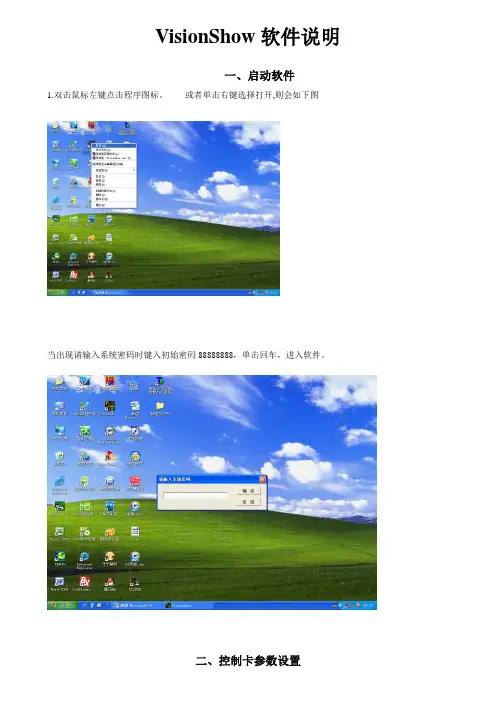
VisionShow软件说明一、启动软件1.双击鼠标左键点击程序图标。
或者单击右键选择打开,则会如下图当出现请输入系统密码时键入初始密码88888888,单击回车,进入软件。
步骤1:在菜单栏选择系统设置控制卡设置,输入系统密码键入初始密码88888888单击回车。
系统设置控制卡设置步骤2:进入控制卡设置界面,单击建立通讯与显示屏控制板建立通信。
备注:每次要输入新的数据都要进行建立通讯建立通讯界面上出现读取控制卡参数正常控制卡地址=00 说明计算机与控制卡连接正常步骤3:参数设置1、基本参数设置高度、宽度、通讯方式、串口号、IP地址高度:LED显示屏纵向点数宽度:LED显示屏横向点数通讯方式:串口通讯或是网络通讯串口号:串口通讯时,串口的选择。
IP地址:网络通讯时,设置IP地址2、扫描输出参数设置单击扫描输出参数(1)设置控制信号特性极性相反选择不正确时为黑字黄底色使能相反选择不正确时屏幕非常的暗逆向扫描选择不正确时字是显示镜像行取反选择不正确时字上下相反红绿反色选择不正确时发红时出绿字根据显示屏出现的现象选择!(2)设置扫描方式选择选择通讯方选择串口高度宽度IP地址的设置步骤4:将设置好的参数下载到主板,主板将按照新的参数运行。
扫描输出参数控制信号特性扫描方式选择单击设置参数:将设置好的参数下载到主板,主板将按照新的参数单击“是”控制板的基本设置参数完成单击“是”控制卡设置完成控制卡设置成功步骤1:单击一下控制卡,设置高度、宽度、通讯方式、宽度和高度的设置根据显示屏的横、纵点数来设置,设置后显示的黑屏就是显示屏的虚拟屏。
通讯方式的设置根据连接的方式是串口通讯还是网络通讯。
控制卡黑屏步骤2:单击显示页面设置,设置所发数据在显示屏上显示的时间。
时间以秒计算显示设置页面显示时间设置步骤3:添加数据,在红色框里选择添加自己所要添加的文本、word对象、图片、时钟。
选择添加数据样实例:通常我们使用的是“单行文本”出现如下图所示然后在单行文本上双击鼠标左键,如下图示在此处单击后增加“单行文本”在文字输入窗口中输入要发送到屏幕上的文字例如“欢迎光临依格电子”后再单击”确定”按钮如下图注意:一定要单击确定才能保存改变文字单击此处更改字此处更改数字改变字大小此处更改字的进入方式也可以用鼠标拖动文本框的边角上的白方块改变大小,点住左键来移动文本框的位置.总而言之:整个文本框的.字的颜色,大小,尺寸,位置, 显示方式(左滚动右滚动上翻页等)各种属性都在”对象属性的对应栏里更改.当更改完成后:我们再单击”显示页面1”单击这里把改好的内容发送到屏幕上(图1—1)在此处修改这个页面显示的时间设置页面的显示时间和显示速度:页面显示时间从0—999999999秒选择,单行文本字最多可以输入32768个汉字.显示速度一级最慢,八级最快.这样我们就完成了单行文本的输入,然后单击上面(图1-1)标注的位置的类似卫星的图标发送容到显示屏上.,单击”添加显示页”然后再重复上面的添加文本的操作,三.增加时间窗口比较重要的是”时间格式属性:这里可以选择: 年月日格式 ,但是只能选择一种,如果想要年单击此处增加时间窗口在此对象属性栏中修改日期时间的属性.和单行文本的修改类似,修改完成后把位置调整好,再发送到屏幕上再次单击增加,再排好位置月日,时分秒都显示的话,需要再增加一个”日期时间”然后排好两个日期时间窗口的位置,选好时间格式.再发送到显示屏上.。
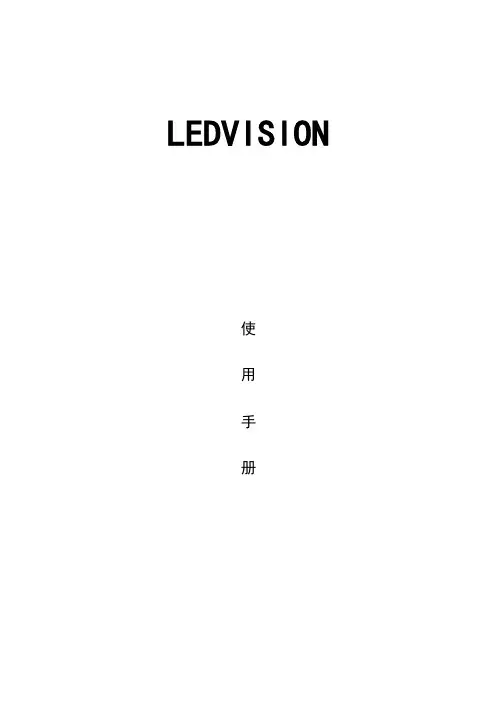
LEDVISION使用手册目录第一章简介 (1)1.1概述 (1)1.2软件运行环境 (2)第二章安装与卸载 (3)2.1软件安装 (3)2.2软件卸载 (5)第三章 LEDVISION概述 (6)3.1认识LEDVISION软件界面 (6)3.2菜单和工具条按钮 (7)3.3主工具条 (10)3.4播放页面右键菜单 (11)3.5节目编辑工具栏 (11)3.6点播列表 (12)第四章节目编辑 (13)4.1节目播放文件组成 (13)4.2节目结构 (13)4.3节目页 (14)4.4节目窗口 (15)4.5节目编辑流程 (16)第五章节目播放详细说明 (23)5.1视频播放 (23)5.2图片播放 (25)5.3动画播放 (27)5.4O FFICE文件播放 (29)5.5文本播放 (31)5.6时钟播放 (34)5.7计时播放 (37)5.8网页播放 (38)5.9表格播放 (38)5.10数据库播放 (40)5.11天气预报播放 (41)5.12外部视频播放 (44)5.13环境信息播放 (45)5.14体育比分播放 (47)5.15桌面播放 (49)第六章特殊应用播放 (50)6.1播放通知 (50)6.2P OWER P OINT播放 (50)第七章定时播放和控制 (52)7.1定时指令表 (52)第八章电源和亮度控制 (54)8.1电源控制 (54)8.2亮度调节 (55)第九章远程管理 (57)9.1实时显示屏连接 (57)9.2实时显示屏管理 (59)第十章软件设置 (61)10.1软件设置 (61)第十一章用户管理 (64)11.1用户登录 (64)11.2用户信息 (64)11.3权限 (65)第十二章常见问题解答 (66)第一章简介1.1 概述LEDVISION是一款用于LED显示屏控制和播放的专业软件。
该软件功能丰富、性能优越,兼具良好的操作界面,易学易用。
LEDVISION支持视频、音频、图像、文字、Flash、Gif等形式的媒体文件播放;支持Microsoft office的Word、Excel、PPT显示;支持时钟、计时、天气预报显示;支持外部视频信号(TV、AV、S-Video、复合视频)播放;支持多页面多分区节目编辑;软件提供了丰富灵活的视频切换功能、分区特效,以及三维特效动画,让显示屏的显示效果得到完美展现。
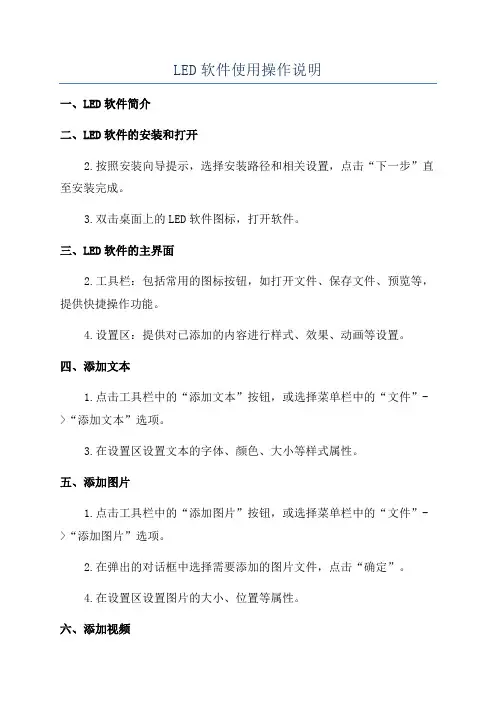
LED软件使用操作说明一、LED软件简介二、LED软件的安装和打开2.按照安装向导提示,选择安装路径和相关设置,点击“下一步”直至安装完成。
3.双击桌面上的LED软件图标,打开软件。
三、LED软件的主界面2.工具栏:包括常用的图标按钮,如打开文件、保存文件、预览等,提供快捷操作功能。
4.设置区:提供对已添加的内容进行样式、效果、动画等设置。
四、添加文本1.点击工具栏中的“添加文本”按钮,或选择菜单栏中的“文件”->“添加文本”选项。
3.在设置区设置文本的字体、颜色、大小等样式属性。
五、添加图片1.点击工具栏中的“添加图片”按钮,或选择菜单栏中的“文件”->“添加图片”选项。
2.在弹出的对话框中选择需要添加的图片文件,点击“确定”。
4.在设置区设置图片的大小、位置等属性。
六、添加视频1.点击工具栏中的“添加视频”按钮,或选择菜单栏中的“文件”->“添加视频”选项。
2.在弹出的对话框中选择需要添加的视频文件,点击“确定”。
4.在设置区设置视频的播放方式、速度等属性。
七、设置显示效果2.在设置区选择相应的效果选项,如滚动、闪烁、渐变等。
3.根据实际需要,设置效果的速度、方向、颜色等属性。
八、预览和保存显示内容1.点击工具栏中的“预览”按钮,或选择菜单栏中的“文件”->“预览”选项,可以在预览窗口中查看显示效果。
3.点击工具栏中的“保存”按钮,或选择菜单栏中的“文件”->“保存”选项,保存显示内容。
九、发送显示内容十、其他操作注意事项1.软件支持的文件格式有限,如需添加的文件不支持,需先进行格式转换。
3.软件的具体操作流程和功能可能因版本不同而有差异,根据实际情况进行操作。
综上所述,LED软件使用操作说明包括了安装和打开软件、添加文本、图片、视频等内容,设置显示效果,预览和保存显示内容,以及发送显示内容等步骤。
希望这份操作说明能够帮助您顺利使用LED软件。
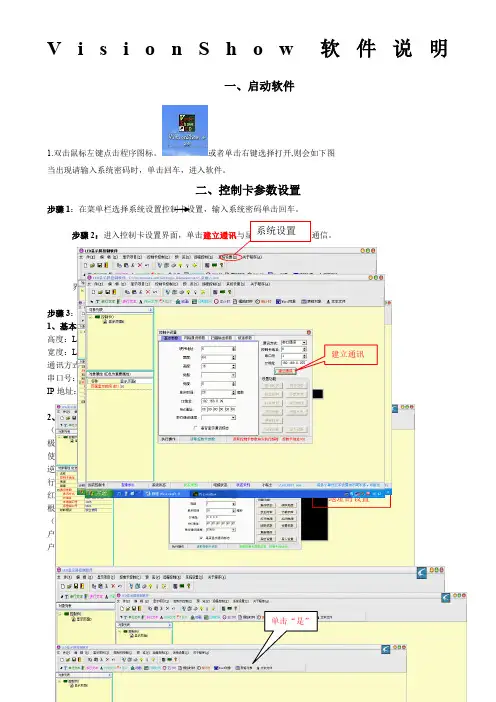
V i s i o n S h o w软件说明一、启动软件1.双击鼠标左键点击程序图标。
或者单击右键选择打开,则会如下图当出现请输入系统密码时,单击回车,进入软件。
二、控制卡参数设置步骤1:在菜单栏选择系统设置控制卡设置,输入系统密码单击回车。
步骤2:进入控制卡设置界面,单击界面上出现读取控制卡参数正常控制卡地址=00说明计算机与控制卡连接正常步骤3:参数设置1、基本参数设置高度、宽度、通讯方式、串口号、IP 地址 高度:LED 显示屏纵向点数 宽度:LED 显示屏横向点数 通讯方式:串口通讯或是网络通讯 串口号:串口通讯时,串口的选择。
IP 地址:网络通讯时,设置IP 地址2、扫描输出参数设置单击扫描输出参数 (1)设置控制信号特性极性相反选择不正确时为黑字黄底色 使能相反选择不正确时屏幕非常的暗 逆向扫描选择不正确时字是显示镜像行取反选择不正确时字上下相反 红绿反色选择不正确时发红时出绿字 根据显示屏出现的现象选择! (2)设置扫描方式选择 户外选择:1/4扫描D 户内选择:1/16扫描步骤4:将设置好的参数下载到主板,主板将按照新的参数运行。
单击“是”控制板的基本设置参数完成控制卡设置完成三、传输数据控制卡设置 选择通讯方选择串口号高度宽度IP 地址的设置扫描输出参数 控制信号特性扫描方式选择读取控制卡参数正常控制卡地址=00建立通讯单击“是”步骤1:单击一下控制卡,设置高度、宽度、通讯方式、宽度和高度的设置根据显示屏的横、纵点数来设置,设置后显示的黑屏就是显示屏的虚拟屏。
通讯方式的设置根据连接的方式是串口通讯还是网络通讯。
左键,如下图示在文字输入窗口中输入要发送到屏幕上的文字例如“欢迎光临哈尔滨依格电子”后再单击”确定”按钮如下图 注意:一定要单击确定才能保存改变文字页面显示时间设置选择添加数据样式,点住左键来移动文本框的位置.总而言之: ,大小,尺寸,位置,显示方式(左滚动右滚动上翻页等)各种属性都在”对象属性的对应栏里更改. 当更改完成后:我们再单击”显示页面1”:页面显示时间从0—,单行文本字最多可以输入,八级最快.这样我们就完成了单行文本的输入,然后单击上面(图1-1)标注的位置的类似卫星的图标发送内容到显示屏上. ,单击这里把改好的内容发送到屏幕上(图1—1)单击”添加显示页”然后再重复上面的添加文本的操作,三.增加时间窗口比较重要的是”时间格式属性:这里可以选择:年月日格式,但是只能选择一种,如果想要年单击此处增加时间窗口在此对象属性栏中修改日期时间的属性.和单行文本的修改类似,修改完成后把位置调整好,再发送到屏幕上再次单击增加,再排好位置月日,时分秒都显示的话,需要再增加一个”日期时间”然后排好两个日期时间窗口的位置,选好时间格式.再发送到显示屏上.。
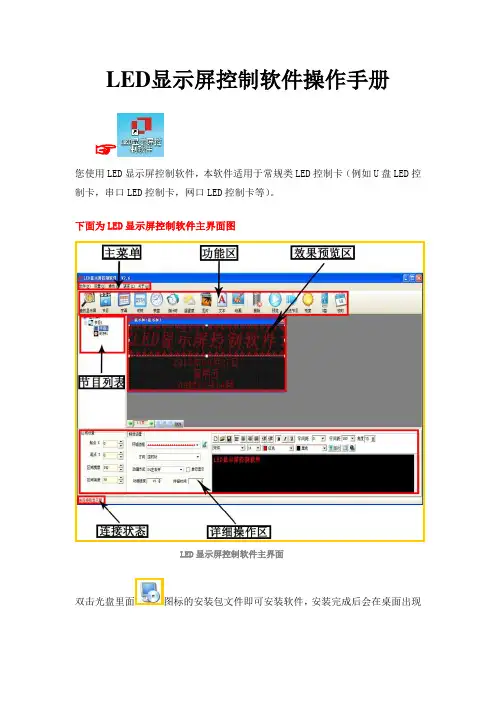
LED显示屏控制软件操作手册☞您使用LED显示屏控制软件,本软件适用于常规类LED控制卡(例如U盘LED控制卡,串口LED控制卡,网口LED控制卡等)。
下面为LED显示屏控制软件主界面图LED显示屏控制软件主界面双击光盘里面图标的安装包文件即可安装软件,安装完成后会在桌面出现图标,双击图标,即可进入LED显示屏控制软件的主界面。
☞下面是软件详细的操作说明控制卡查找和显示屏设置控制卡连接好显示屏和电脑后点击工具栏里面的查找屏查找屏使用串口卡或者网口卡连接会在红色字体区域自动显示控制卡的型号和版本号▲(注:使用U盘控制卡可以忽略查找屏步骤,直接设置屏参,编辑好节目点击发送即可)①点击屏参设置按钮设置屏参②输入密码168输入密码③设置好屏参后点击设置屏参按钮屏参设置▲(注:设置屏参里面有一些常用的单元板参数供参考选择)☞下面是一些常见的LED单元板的参数设置推荐1,如果是户外P10的屏,接口是12接口的:(单色)屏参为:数据极性:低,OE极性:高扫描方式: 1/4 扫描,默认4.1扫描方式2,如果是户外P16的屏,接口是12接口的:屏参为:数据极性:低,OE极性:高扫描方式: 1/4 扫描中的4.3扫描方式3,如果是户内φ3.75,φ5 的屏,接口是08接口的:屏参为:数据极性:低,OE极性:低扫描方式: 1/16 扫描4,如果是车载屏P7.62的屏,接口是08接口的:屏参为:数据极性:低,OE极性:低扫描方式: 1/8 扫描▲(注:以上推荐参数都是市面LED单元板的常见参数设置,不排除特殊规格的LED单元板,请以实际情况为准)编辑节目和节目类型介绍①设置好屏参后首先点击工具栏里面的节目按钮即可进入节目编辑节目②点击节目编号可以设置节目播放时段和次数③在工具栏选择不同的节目类型可以进一步详细编辑节目内容1.字幕型节目,在超文本RTF型文件节目中,RTF超文本可对每个字符设置字体、大小,不同的颜色,并可以单独保持该节目的超文本文件,以便以后恢复使用。
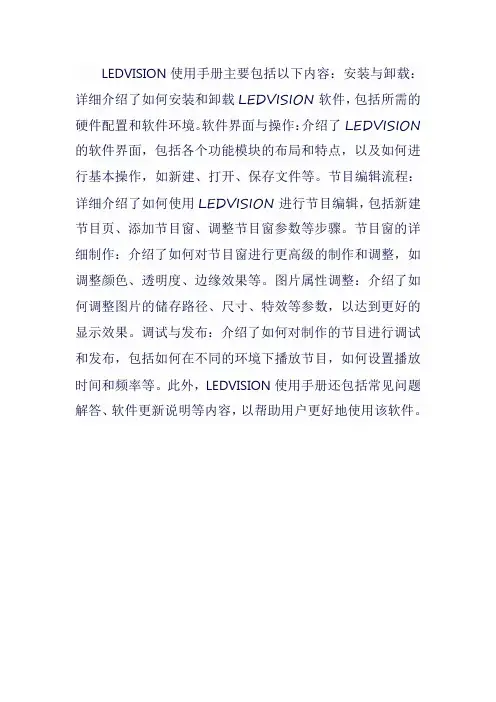
LEDVISION使用手册主要包括以下内容:安装与卸载:详细介绍了如何安装和卸载LEDVISION软件,包括所需的硬件配置和软件环境。
软件界面与操作:介绍了LEDVISION 的软件界面,包括各个功能模块的布局和特点,以及如何进行基本操作,如新建、打开、保存文件等。
节目编辑流程:详细介绍了如何使用LEDVISION进行节目编辑,包括新建节目页、添加节目窗、调整节目窗参数等步骤。
节目窗的详细制作:介绍了如何对节目窗进行更高级的制作和调整,如调整颜色、透明度、边缘效果等。
图片属性调整:介绍了如何调整图片的储存路径、尺寸、特效等参数,以达到更好的显示效果。
调试与发布:介绍了如何对制作的节目进行调试和发布,包括如何在不同的环境下播放节目,如何设置播放时间和频率等。
此外,LEDVISION使用手册还包括常见问题解答、软件更新说明等内容,以帮助用户更好地使用该软件。
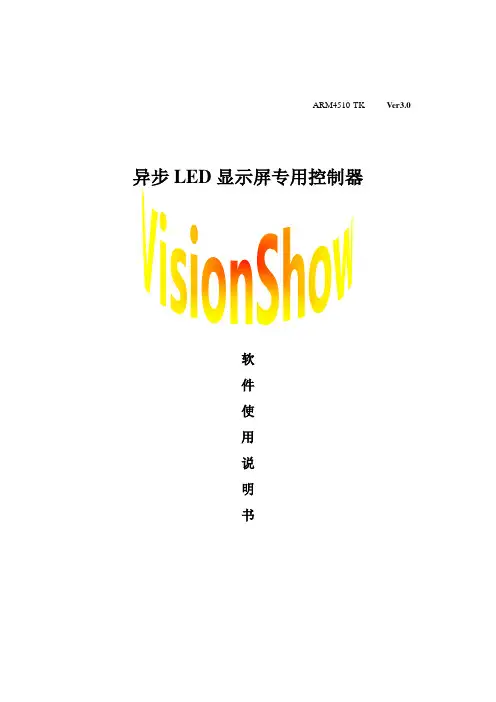
ARM4510-TK Ver3.0 异步LED显示屏专用控制器软件使用说明书欢迎您使用ARM4510-TK LED显示屏异步网络控制系统在接下来的时间里你将感受到它强大的功能目录第一部分基本知识 (4)Vision Show简介 (4)历史回顾 (4)认识Vision Show (4)Vision Show的操作环境 (5)主窗体 (6)功能列表................................................................................................... 错误!未定义书签。
技术速查................................................................................................... 错误!未定义书签。
快速入门................................................................................................... 错误!未定义书签。
菜单........................................................................................................... 错误!未定义书签。
菜单项的说明 (6)文件菜单 (7)编辑菜单 (7)显示项目 (7)预先浏览 (8)控制卡控制 (8)系统设置 (8)远程控制 (8)关于程序 (8)快捷工具栏 (9)对象选择板 (10)对象列表 (10)属性编辑器 (11)编辑区 (11)系统状态栏 (11)使用对象的优势 (12)简单易用 (12)性能稳定 (12)易于更新 (12)易于理解、便于学习 (12)必须了解的几点功能 (12)第二章显示屏的管理 (13)管理的概念: (13)默认的环境 (13)设置的导入与导出 (13)校正显示屏的时钟 (14)自动开关显示屏的设置 (14)自动亮度调整的设置 (14)自动发送功能使用 (15)临时调整显示屏的亮度 (16)远程服务器的设置 (16)远程显示屏的引入与控制 (17)临时开关显示屏的电源 (17)第三章对象的使用和编辑 (18)操作基础与名词解释 (18)点击: (18)拖动: (18)像素 (18)什么是对象 (18)编辑对象 (19)显示对象 (19)对象与属性 (19)属性的编辑与对象的操作 (19)我们使用的对象 (19)编辑类对象 (19)控制卡 (20)显示页面 (20)显示类对象 (20)单行文本 (21)显示方式 (22)多行文本 (23)内码文本 (24)图片 (24)动画 (25)时间格式 (25)倒计时对象 (26)正计时对象 (26)模拟时钟 (27)第四章显示内容的控制 (27)预览当前页面 (27)预览全部页面 (28)保存 (28)发送 (28)下载 (29)对象的高级使用方法 (29)页面时间的特殊用法 (29)立体字的实现 (30)舞台字幕机 (30)第一部分基本知识Vision Show简介是一款应用最新技术设计的LED异步通讯控制软件;它结束了以往显示屏只能在唯一的操作计算机进行操作的历史。
Led软件适用说明书说明:led软件的主要功能是把需要显示的文字和表格等内容发送到led显示屏上面显示找卡:前提要开电源。
1.打开软件进入到软件的首页2.点击硬件选择简易设置,密码是168,如下图3.输入密码点击确定进入设置界面,如下图4.在通讯方式下方选择网络TCP模式,然后点击顶端的快速找卡,在弹出的列表找到自己监区的卡,选择点确定,然后后前几右上方的退出,即可完成找卡。
找到卡后显示屏的图标变亮,如下图,然后点退出。
(注意:通过上面的步骤找卡后,电脑会有记忆功能,下次打开led软件可以点击打开界面上的快速找卡,要先点击先视频的图标,才会出现快速找卡按钮,就可以连上上次找到的卡,如果不行,就需要重复上面的步骤来找卡)编辑和发送内容编辑:1.点击显示屏图标,点击鼠标右键选择添加普通节目,每个普通节目代表一个屏幕的内容。
2.点击普通节目,右键选择添加播放内容,为当前屏幕添加需要滚动的内容。
里面的内容有多种,但是常用的由文档和表格。
3.当编辑文档时,在屏幕上方的文档大小往往不是占满显示屏,此时可点击文档的边缘把其拉到显示屏的大小。
4.在下方有两个文本区,其中编辑文字的是在左边那个,编辑区的左边有可以天正播放格式的选项,包括停留时间,播放方式,播放速度等,选择自己喜欢的格式。
5.当编辑表格时,表格分两种,一种是自定义表格,另一种是电子表格,自定义表格用于少量数据的编辑,电子表格用于大量数据的编辑。
A.自定义表格在下方的单元格把需要显示的内容填入表格,在表格上方有一套工具栏,可以调整表格的行数列数,字体大小,合并拆分单元格,单元格字体的堆砌方式。
在表格左边可以选择自己喜欢的播放格式,B.电子表格点击下方的数据库参数,在下方的来自文件列,点击右边的文件夹图标,找到已经编辑好的点子表格,点击确定即可把点子表格导入到系统,点击表格参数,可以标题高度调整标题栏的高度,在标题内容填表格的标题,表头高度是F1,F2,F3用来标记列的,可以把它的高度调到零,不让它显示。
一.运行环境1. 操作系统基于 WIN98/WIN2000/WINXP/WIN7下的集成环境;硬件配置 CPU: Pentium 300MHz以上, 内存 :64M以上2. 安装(绿色软件无需安装1. 此软件不需要安装, 不能在光盘里面操作 , 把光盘里面的软件包先复制粘贴到您的电脑上,然后再再打开软件。
2. 如是 QQ 传过来或网上下载的软件压缩包,请先解压后再使用。
3. 如需要将小图标单独放到电脑桌面,请从软件包中的小图标右键发送到桌面快捷方式 ,再从桌面上打开软件使用,否则会出错!3. 串口接线 (235直通4.U 盘要求 (16G 以下的 U 盘都可以, 带有杀毒和加密软件的 U 盘不能用串口调试简要步骤:1. 进入“硬件配置”设置好屏参,然后点“加载屏参到显示屏” ,退出, 2. 然后添加节目分区编辑好内容和特技方式, 3. 然后点“下载节目”就可以。
U 盘调试简要步骤:1. 先把 U 盘插到电脑上进入“硬件配置”设置好屏参,然后点“保存屏参” ,退出, 2. 然后添加节目分区编辑好内容和特技方式, 3. 然后点“保存到 U盘”就可以。
二 . 具体操作如下。
.打开软件进入软件界面图 3-1系统界面由以下部分组成(图 3-1 :区域 1:主菜单;区域 2:工具栏;区域 3:节目表;区域 4:属性窗口;区域 5:显示屏分区显示预览;区域 6:显示屏整屏显示预览;区域 7:快捷菜单栏三.系统参数设置在设置系统参数之前, 可以通过在菜单工具栏中“查找显示屏” , 如果连接成功,系统提示“已经查找到COM ” ,如果通讯失败,系统将提示连接失败,这时需要检查 232通讯线路是否有损坏,或者接口是否接触不良。
在菜单【设置】 -【硬件配置】单击出现如图 3-9-1的密码输入对话框, 键入“ 168” , 单击确认。
(系统默认的密码是 168 弹出“硬件配置”对话框如图 3-9-2所示。
图 3-9-1高级设置包括单元板类型、通讯方式设置、显示屏设置等功能。
LED控制软件使用操作说明导言:LED(Light Emitting Diode)是一种半导体发光装置。
随着技术的不断进步,LED已经广泛应用于各种照明、显示和装饰领域。
LED控制软件是用于控制和调节LED灯光效果和参数的工具。
本文将详细介绍如何使用LED控制软件进行操作。
一、安装软件:二、连接硬件设备:在使用LED控制软件之前,需要将电脑与LED硬件设备进行连接。
通常,LED硬件设备有一个USB接口,通过USB线连接到电脑上。
插入USB 线时,系统会自动检测设备并完成驱动程序的安装。
在电脑的设备管理器中,可以看到新设备的出现。
三、打开软件:双击桌面上的LED控制软件快捷方式图标,软件界面会弹出来。
界面的具体样式和布局可能因软件不同而有所差异。
通常,界面会有一个参数调节面板、一个效果预览窗口和一些其他的功能按钮。
四、设置参数:参数调节面板通常包括亮度、颜色、速度、节奏等调节项。
用户可以根据自己的需求,通过滑动或输入数值的方式调节相应参数。
在调节参数时,可以随时在效果预览窗口中查看调节结果。
一般来说,参数值越大,效果越明亮、快速或强烈。
五、选择效果:六、保存和加载:用户可以将调节后的参数和效果保存为一个配置文件,方便以后加载和使用。
点击软件界面中的保存按钮,选择一个路径和文件名保存配置文件。
在需要加载配置文件时,点击软件界面中的加载按钮,选择相应的配置文件进行加载。
七、联动控制:一些LED控制软件支持联动控制功能,可以将多个LED硬件设备连接到一个电脑上进行统一控制。
在软件界面中,可以选择设备连接的方式,例如串口、网口等。
通过联动控制,可以实现更复杂和多样化的灯光效果。
八、其他功能:九、退出软件:总结:LED控制软件是控制和调节LED灯光效果和参数的工具,用户可以根据自己的需求进行参数调节和效果选择。
本文详细介绍了LED控制软件的安装、连接硬件设备、打开软件、设置参数、选择效果、保存和加载、联动控制、其他功能以及退出软件的操作步骤。